
######はい。 vim は Linux 環境に基づいたエディターであり、Linux に付属する外部ソフトウェアであり、コードの編集を担当します。 Vim は vi を発展させたテキストエディタで、コード補完、コンパイル、エラージャンプなどプログラミングを容易にする機能が豊富で、プログラマの間で広く使われています。
 #このチュートリアルの動作環境: linux7.3 システム、Dell G3 コンピューター。
#このチュートリアルの動作環境: linux7.3 システム、Dell G3 コンピューター。
vim とはvim は Linux 環境に基づいたエディターであり、vim は Linux に付属する外部ソフトウェアであり、コードを編集します。 Linux でプログラミングしたい場合、vs の統合開発環境に代わる 4 つのものが必要です。最もコアなキャリアは vim エディタであり、これがなければコードを書くことさえできません。
Vim は vi から開発されたテキスト エディタです。特にコード補完、コンパイル、エラージャンプなどプログラミングを容易にする機能が豊富で、プログラマーの間で広く使われています。emacsvi は簡単に言うと昔ながらのワープロですが、機能はすでに非常に充実していますが、まだまだ改善の余地があります。 vimはプログラム開発者にとって非常に便利なツールと言えます。
Linux の古典的なエディター vim に加えて、誰もが愛用するもう 1 つのエディターがあり、それが
です。この 2 つのエディターが非常に人気があり、今後数十年でこの 2 つを超えるエディターが存在しないのには、主な理由がいくつかあります。 1. 豊富なショートカット キーと編集方法をサポートします。
2. 非常に強力な拡張機能をサポートします。
3. すべては強力なプログラミング言語によってサポートされています。
これらをサポートするプログラミング言語と言えば、emacs
lispの背後にあるプログラミング言語について言及する必要があります。すべては C 言語から来ていると言われていましたが、そうではなく、C 言語の他に lisp の祖先であるプログラミング言語がもう 1 つあります。これらはスタイルが大きく異なる 2 つのプログラミング言語です。興味があれば、自分で学ぶことができます。ここでは詳細は説明しません#vim と emacs はそれぞれに利点があり、どちらもエディターの祖先であるエディターですが、私は好みのエディターとして、また以下の説明でも emacs を選択します。ポイント (もし emacs に興味のある学生がいれば、自然に emacs を第一選択として選ぶことができます)、そして最も良い点は、すべての Linux システムには vim エディターが付属しているので、自分でインストールする必要がないことです。
vim の使用vim の基本的な紹介
Linux にはすでに vim が付属しているため、したがって、それを直接使用できます。 vim
と入力してインターフェイスを表示します。#vim のインターフェイスは非常に醜いことがわかりますが、結局のところ、それはコンソールの下にあり、どうしようもありません。では、インターフェイスを終了するにはどうすればよいでしょうか? 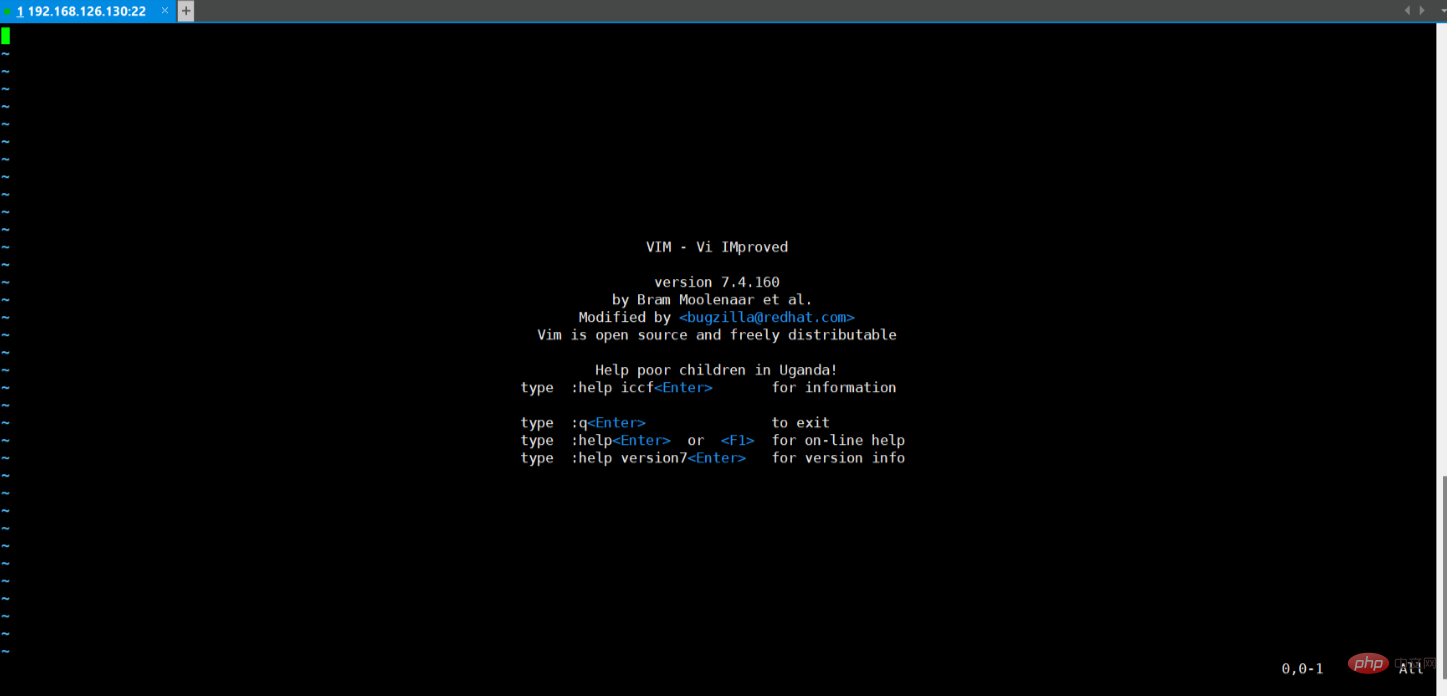 :q
:q
注: 前にコロンが必要です。 。
vim の使用については、実は vim には公式の教材があり、vim インターフェイスを終了した後、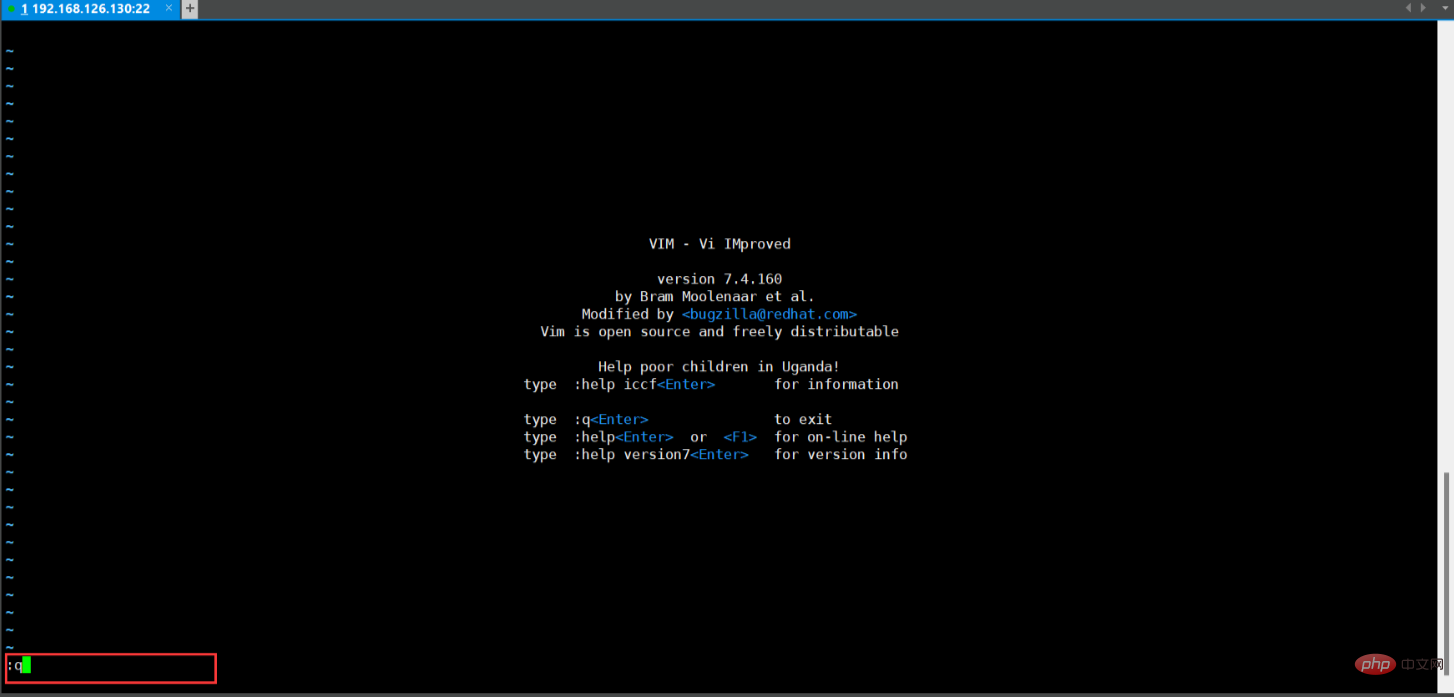 vimtutor
vimtutor
vimt tab」と入力します。tab は、コマンドをすばやく入力するのに役立つ完了キーなので、頻繁に使用する必要があります)。 公式の教育文書では、全員がその指導手順に従い、段階的に練習します。たくさん練習すれば、vim の一般的な操作をすべてマスターできます。1 つだけ覚えておいてください: 命令やショートカットを決して暗記しないでくださいキーを使用するときは、メモリを使用することが最善の策です。
vim の下には、normal、insert、command、visual、replace
があります。vim を使用してドキュメントを開くと、デフォルトで通常モードに入ります。通常モードでドキュメントを閲覧する方が便利です。このモードでは、条件を実行したり、ページ間でカーソルを移動したりするためのショートカット キーが豊富にあります。挿入モードは、ドキュメントを変更するときに入るモードです。コマンドモードには、vim の設定を変更したり、ページにジャンプしたりするなど、豊富な使い方を容易にするコマンドがいくつかあります。ビジュアル モードで最も一般的に使用される操作は、削除、コピー、または切り取りたい文書の断片を選択することです。置換モードを使用すると、テキスト コンテンツを置換できます。vim コマンド
vim には多くのショートカット キーやコマンドがありますが、ここではよく使用されるコマンドを中心に紹介します。同時に、vim はショートカット キーの操作を容易にするためにいくつかのモードに分かれており、ほとんどのショートカット キーは 通常モード
で使用されます。1. vim では、カーソルを移動するための上下左右の矢印キーに加えて、カーソルを移動するための 4 つの新しいショートカット キーも提供されています。 j: 下部
;k: 上部 ; h: 左 ; l: 右 。 vim では、これらの 4 方向キーを使用してカーソルの移動を制御することを特にお勧めします。これは、より便利に使用できるためです。最も重要なことは、これが vim を学習したことを示す記号であるということです。
2. 通常モードから他のモードに入る方法はたくさんあります。最も一般的な方法は、i を押して挿入モードに入り、: を押してコマンド モードに入り、 v ビジュアル モードに入り、R は置換モードに入ります。他のモードで通常モードに戻るために最も一般的に使用される方法は、常に esc を押すことです。そのため、vim を使用するプログラマは、esc
3. #xxx を押して 1 文字を削除することが習慣になっていることがよくあります。
vim file name を入力して、既存のファイルを開くか、新しいファイルを作成します。 : と入力してコマンド モードに入り、w と入力して保存し、q と入力して終了し、wq と入力して保存して終了し、q ! 保存せずに強制終了します。 5.
はカーソルを現在位置から次の単語の先頭に移動できます。 e はカーソルを現在位置から単語の末尾に移動できます。次の単語、#$ はカーソルを行末に移動できます。b は前の単語の先頭に移動することを意味します。 6.
は削除コマンドを表し、通常はカーソル ジャンプ コマンドと組み合わせて使用されます。 dwは現在のカーソル位置から次の単語の先頭位置(先頭を除く)まで削除、deは現在のカーソル位置から次の単語の末尾位置まで削除(末尾も含む))、d$は、カーソルの現在位置から行末までを削除(行全体を削除)することを意味します。 7. 同時に、数値と命令を使用して、多くの命令を繰り返し実行できます。たとえば、
== w w、d2w==dw dw、など。待ってください。自分で試してみてください。 8. 通常モードでは、
は操作を取り消すことを意味し、U は行全体の操作を取り消すことを意味します。 Ctrl r は、操作のやり直しと元に戻すことを意味します。 9.
行全体を削除/切り取ります。 pクリップボード内のカーソルの後の内容を貼り付けます。 P内容を貼り付けます。カーソルの前のクリップボード。 10.
は 1 文字を置換します。 R は置換モードに入り、通常モードに戻るまで次の入力内容を入力内容に置き換えます。 。 11.
コマンドは d コマンドに似ていますが、cw、## などの他のコマンドと組み合わせたコマンドを形成します。 #ce などですが、 c コマンドは使用後に挿入モードに入る点が異なります。 12. :
set nu と入力して行番号を設定します。 13. ctrl g
14. shift g
gg はテキストの先頭にジャンプし、' はテキストの数に戻ります。ジャンプ前のセリフ。 15. /検索内容
n次の検索内容を入力します。Nfind前のやつ。 16. 括弧上で %
17. :
s/search content/replacement result/gc と入力して行の内容 % を置き換えます。 s/search content /Replacement result/gc は全文コンテンツの置換を実行します。g は行全体を検索することを意味し、c は置換する前に質問することを意味し、%s は全文置換を意味します。 18. o
Oこの行の上に新しい行を作成して挿入モードに入ります。 19. v
y を押してコピーします。同時に、yy は行をコピーできます。同様に p または P を使用して貼り付けます。 20. a
i と同様に、カーソルの後に挿入することを意味します。また、#I または A を使用して行の先頭または末尾に挿入します。 これは、vim の基本的なコマンドの紹介です。vim の使い方は、これらのショートカット キーやコマンドだけではありません。vim をより上手に使いこなすには、継続的に練習する必要があります。練習が鍵であり、最も効率的です。 関連する推奨事項: 「
」
以上がvim は Linux ベースですか?の詳細内容です。詳細については、PHP 中国語 Web サイトの他の関連記事を参照してください。




